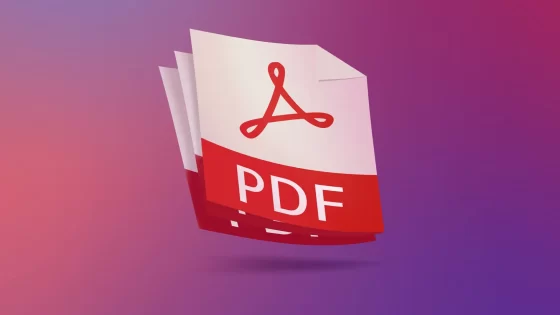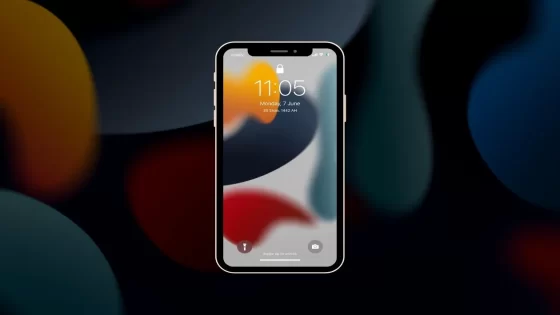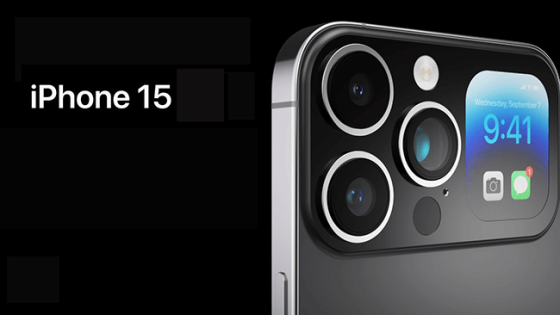يتضمن هذا المقال كافة التفاصيل حول استخدام ملفات البي دي اف والتعديل عليها لذا فإننا عبر السعودية اليوم سنتحدث حول حذف صفحة من ملف pdf اونلاين في الفقرات الآتية إليكم المزيد من المعلومات.
كيفية حذف صفحة من ملف pdf اونلاين
يمكنك القيام بالعديد من العمليات على ملفات PDF باستخدام برامج محررة للـ PDF، إليك الإجابات على استفساراتك:
-
كيف يتم حذف صفحة من ملف PDF اون لاين
يمكنك استخدام برامج محررة للـ PDF مثل Adobe Acrobat أو محررات مجانية مثل PDFsam (PDF Split and Merge) لحذف صفحات من ملف PDF. فيما يلي الخطوات العامة:
– باستخدام Adobe Acrobat
- افتح ملف PDF في Adobe Acrobat.
- انتقل إلى قائمة “صفحة” واختر “حذف”.
- حدد الصفحات التي تريد حذفها واضغط “حذف”.
- احفظ التغييرات.
– باستخدام PDFsam:
- قم بتنزيل وتثبيت PDFsam من الموقع الرسمي.
- افتح البرنامج وحدد “تقسيم”.
- حدد ملف PDF المستهدف وحدد الصفحات التي تريد حذفها.
- حدد مجلد الإخراج وابدأ العملية.
- كيفية دمج ملفات PDF في ملف واحد:
يمكنك أيضًا استخدام برامج محررة للـ PDF لدمج ملفات PDF في ملف واحد. فيما يلي الخطوات العامة:
– باستخدام Adobe Acrobat:
1. افتح Adobe Acrobat.
2. انتقل إلى قائمة “ملف” واختر “إنشاء” ثم “دمج ملفات”.
3. حدد الملفات التي تريد دمجها واضغط “دمج”.
4. حدد ترتيب الملفات وموقع الحفظ، ثم احفظ الملف المدمج.
– باستخدام PDFsam:
1. افتح PDFsam.
2. حدد “دمج”.
3. أضف الملفات التي تريد دمجها.
4. حدد مجلد الإخراج وابدأ العملية.
كيفية تعديل ملف PDF
لتعديل محتوى ملف PDF، يمكنك استخدام برامج محررة للـ PDF مثل Adobe Acrobat أو محررات PDF الأخرى. الخطوات تختلف باختلاف البرنامج المستخدم.
– باستخدام Adobe Acrobat:
- افتح ملف PDF في Adobe Acrobat.
- استخدم أدوات التعديل المتاحة لإجراء التغييرات على النصوص، الصور، الروابط، وما إلى ذلك.
- بمجرد إجراء التعديلات، احفظ الملف.
تذكر أن القدرة على التعديل قد تكون محدودة حسب نوع الملف والبرنامج المستخدم، يرجى ملاحظة أنه قد تختلف واجهات هذه البرامج قليلاً اعتمادًا على الإصدارات والتحديثات.
كيف دمج ملفات بي دي اف في ملف واحد
لدمج ملفات PDF في ملف واحد، يمكنك اتباع الخطوات التالية باستخدام برنامج Adobe Acrobat:
1.استخدام Adobe Acrobat:
- افتح Adobe Acrobat على جهاز الكمبيوتر الخاص بك.
- انتقل إلى قائمة “ملف” في أعلى الشاشة.
- اختر “إنشاء” ثم “دمج ملفات”.
- سيتم فتح نافذة جديدة تتيح لك إضافة ملفات PDF التي ترغب في دمجها.
- اسحب ملفات PDF إلى هذه النافذة أو استخدم خيار “إضافة ملفات” لتحديد الملفات.
- حدد وأرتب الملفات بالترتيب الذي ترغب به في الملف النهائي.
- اختر خيارات إضافية مثل تعيين موقع الحفظ وتسمية الملف النهائي.
- اضغط على زر “دمج” أو “موافق” لبدء عملية الدمج.
- بعد اكتمال العملية، سيتم حفظ الملف النهائي المدمج في الموقع الذي حددته.
يرجى ملاحظة أن واجهات البرنامج قد تختلف قليلاً اعتمادًا على الإصدار، ولكن الخطوات الأساسية تكون مشابهة، إذا لم يكن لديك Adobe Acrobat، يمكنك استخدام برامج مجانية أخرى مثل PDFsam (PDF Split and Merge) لأغراض الدمج.
طريقة حذف الصور من ملف PDF
لحذف الصور من ملف PDF، يمكنك استخدام برنامج محرر PDF مثل Adobe Acrobat، هنا أهم الخطوات الأساسية لحذف الصور من ملف PDF باستخدام Adobe Acrobat:
- استخدام Adobe Acrobat:
- افتح ملف PDF في Adobe Acrobat على جهاز الكمبيوتر الخاص بك.
- اختر أداة “عنصر الصورة” من شريط الأدوات. في بعض الإصدارات، يمكن العثور على هذه الأداة تحت اسم “Edit PDF” أو “تحرير PDF”.
- انقر على الصورة التي تريد حذفها. ستلاحظ أن تظهر إطارات أطراف حول الصورة.
- اضغط على زر “حذف” في لوحة الأدوات أو استخدم مفتاح “Delete” على لوحة المفاتيح.
- بعد حذف الصورة، قم بحفظ التغييرات عن طريق النقر على “حفظ” في قائمة “ملف”.
يرجى مراعاة أن بعض الصور قد تكون جزءًا من نصوص أو أشكال أخرى في ملف PDF، في هذه الحالة، قد تؤثر عملية الحذف على تنسيق الملف، قد تحتاج أيضًا إلى تكرار هذه الخطوات لكل صورة ترغب في حذفها.
إذا كنت ترغب في إجراء تعديلات أو تعديلات متقدمة على ملف PDF، قد تكون هناك حاجة لاستخدام أدوات تحرير PDF أو برامج محررة أخرى متخصصة.
اقرأ أيضاً: كورس انجليزي اونلاين مجانا من الصفر
حذف نص من ملف PDF اون لاين
يمكنك حذف نص من ملف PDF عبر الإنترنت باستخدام أدوات محررة للـ PDF عبر المتصفح. إليك بعض الخدمات المعروفة التي تسمح لك بحذف النص من ملف PDF عبر الإنترنت:
- Smallpdf:
- – انتقل إلى موقع Smallpdf على الويب: https://www.smallpdf.com/
- – اختر “تحرير PDF” من القائمة العلوية.
- – اسحب ملف PDF إلى منطقة الإفلات المخصصة أو اختر ملفًا من جهاز الكمبيوتر.
- – بعد تحميل الملف، حدد أداة “محرر النص” من الشريط الجانبي الأيسر.
- – انقر على النص الذي تريد حذفه ثم اضغط على زر “حذف”.
- – بعد إجراء التعديلات، احفظ الملف المعدّل عن طريق النقر على “تطبيق التغييرات”.
- Sejda PDF Editor:
- – قم بزيارة موقع Sejda PDF Editor على الويب: https://www.sejda.com/pdf-editor
- – انقر على زر “تحرير PDF” الموجود في المنتصف.
- – اسحب ملف PDF إلى المنطقة المخصصة أو حدده من جهاز الكمبيوتر.
- – استخدم أداة “حذف النص” لتحديد وحذف النصوص التي ترغب فيها.
- – بعد التعديل، اضغط على زر “تنفيذ التغييرات” لحفظ الملف المعدّل.
يرجى ملاحظة أن هذه الخدمات قد تكون تجارية بالنسبة لبعض الميزات المتقدمة، وقد تحتاج إلى رفع الملف أو إنشاء حساب، تأكد دائمًا من قراءة سياسات الخصوصية وشروط الاستخدام قبل استخدام أي خدمة عبر الإنترنت.